Impala-database
Sammendrag
| Element | Bekrivelse |
|---|---|
| Utgivelsestilstand | Generell tilgjengelighet |
| Produkter | Power BI (semantiske modeller) Power BI (dataflyter) Stoff (Dataflyt gen2) Power Apps (dataflyter) Dynamics 365 Customer Insights |
| Godkjenningstyper som støttes | Anonym Database Windows |
| Funksjonsreferansedokumentasjon | — |
Merk
Noen funksjoner kan være til stede i ett produkt, men ikke andre på grunn av distribusjonsplaner og vertsspesifikke funksjoner.
Funksjoner som støttes
- Importer
- DirectQuery (semantiske Modeller for Power BI)
- Avanserte alternativer
- tidsavbruddsvarighet for Koble til ion
- Tidsavbruddsvarighet for kommando
Koble til til en Impala-database fra Power Query Desktop
Hvis du vil koble til en Impala-database , gjør du følgende:
Velg Hent data fra Hjem-båndet i Power BI Desktop.
Velg Database fra kategoriene til venstre, velg Impala til høyre, og velg deretter Koble til.
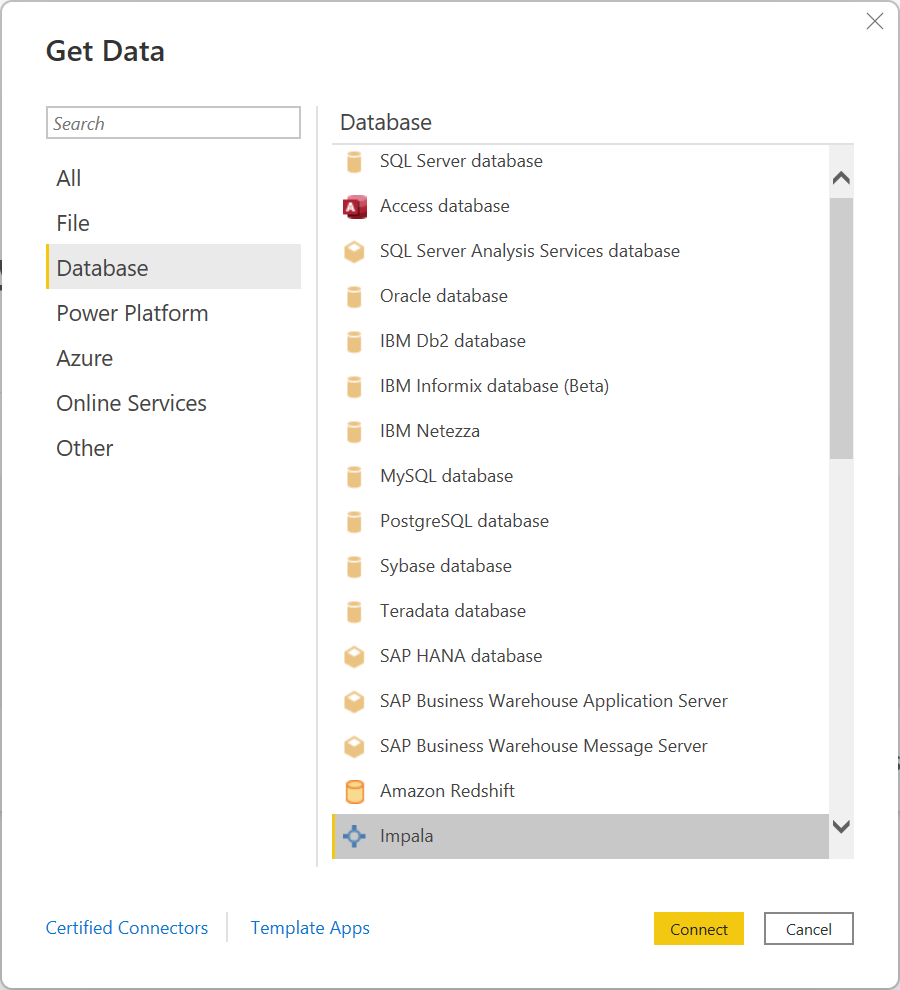
Skriv inn eller lim inn navnet på Impala-serveren i boksen i Impala-vinduet som vises. Du kan importere data direkte til Power BI, eller du kan bruke DirectQuery. Mer informasjon om bruk av DirectQuery. Velg deretter OK.
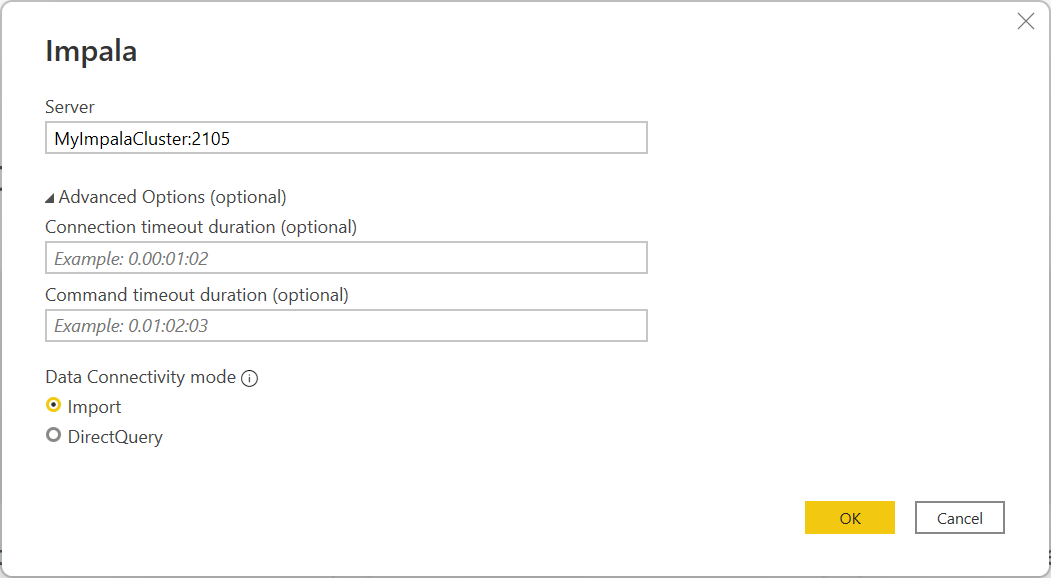
Når du blir bedt om det, skriver du inn legitimasjonen eller kobler til anonymt. Impala-koblingen støtter anonym, database (brukernavn og passord) og Windows-godkjenning.
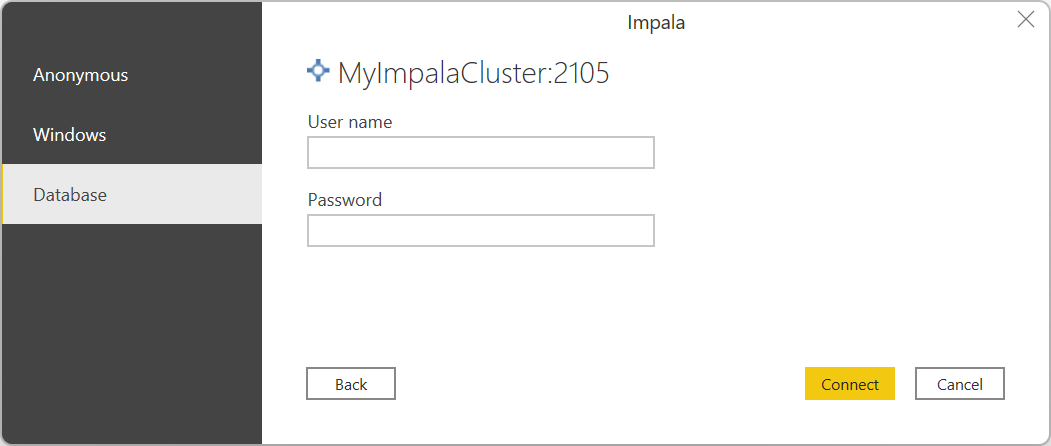
Hvis du vil ha mer informasjon om godkjenningsmetoder, kan du gå til Godkjenning med en datakilde.
Merk
Hvis tilkoblingen ikke er kryptert, blir du spurt med følgende melding. Velg OK hvis du vil bruke en ukryptert tilkobling.
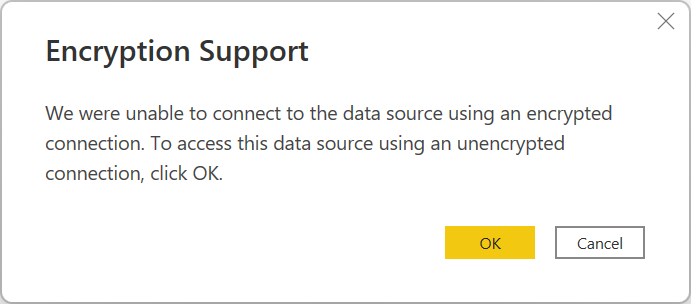
Når du har koblet til, vises et Navigator-vindu og viser dataene som er tilgjengelige på serveren. Velg Last inn for å laste inn dataene eller Transformer data for å fortsette å transformere dataene i redigeringsprogrammet for Power Query.
Koble til til en Impala-database fra Power Query Online
Hvis du vil koble til en Impala-database , gjør du følgende:
Velg Impala-alternativet i koblingsvalget.
Angi navnet på serveren og et portnummer om nødvendig i Koble til til datakilden.
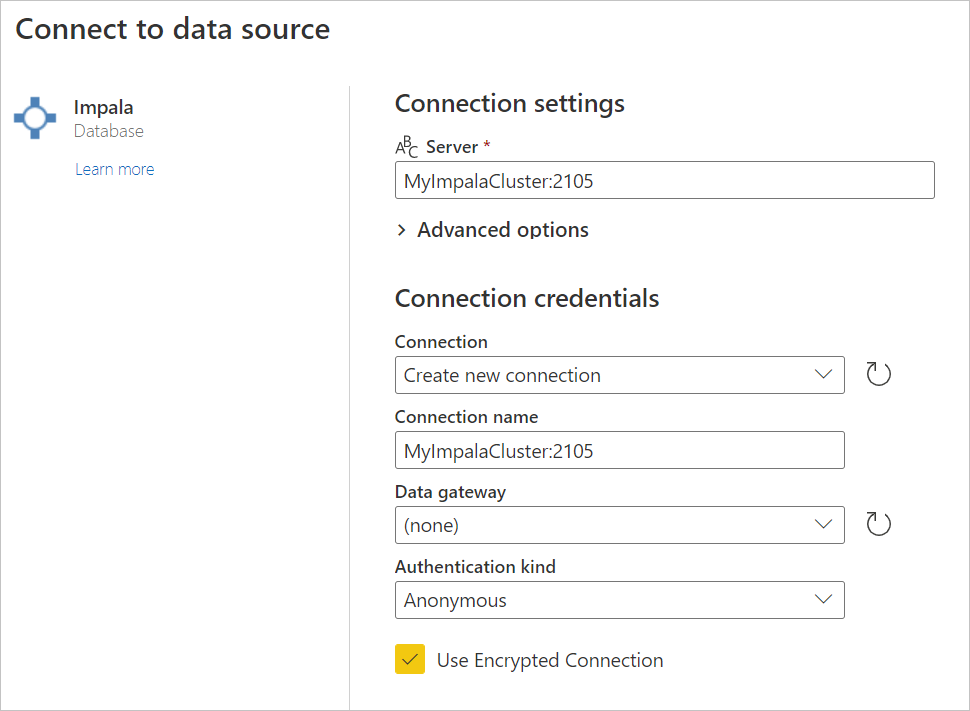
Hvis det er nødvendig, velger du navnet på den lokale datagatewayen.
Hvis dette er første gang du kobler til denne Impala-databasen, velger du legitimasjonstypen for tilkoblingen i godkjenningstypen.
Angi legitimasjonen din.
Velg Bruk kryptert Koble til ion hvis du vil bruke en kryptert tilkobling, eller fjern merket for alternativet hvis du vil bruke en ukryptert tilkobling.
Klikk Neste for å fortsette.
Velg dataene du trenger, i Navigator, og velg deretter Transformer data for å transformere dataene i redigeringsprogrammet for Power Query.
Koble til ved hjelp av avanserte alternativer
Power Query inneholder et sett med avanserte alternativer som du kan legge til i spørringen om nødvendig. Tabellen nedenfor viser alle de avanserte alternativene du kan angi i Power Query.
| Avansert alternativ | Bekrivelse |
|---|---|
| tidsavbruddsvarighet for Koble til ion | Angir den maksimale tiden Power Query venter på at en tilkobling skal fullføres. Du kan angi en annen verdi for å holde tilkoblingen åpen lenger. |
| Tidsavbruddsvarighet for kommando | Angir den maksimale tiden en kommando kan kjøre før Power Query forlater samtalen. |
Hensyn og begrensninger
Her er noen hensyn og begrensninger du bør huske på med Impala-koblingen :
- Impala-koblingen støttes på den lokale datagatewayen ved hjelp av en av de tre støttede godkjenningsmekanismene.
- Impala-koblingen bruker Impala-driveren, som begrenser størrelsen på strengtyper til 32 000 som standard.
Tilbakemeldinger
Kommer snart: Gjennom 2024 faser vi ut GitHub Issues som tilbakemeldingsmekanisme for innhold, og erstatter det med et nytt system for tilbakemeldinger. Hvis du vil ha mer informasjon, kan du se: https://aka.ms/ContentUserFeedback.
Send inn og vis tilbakemelding for
